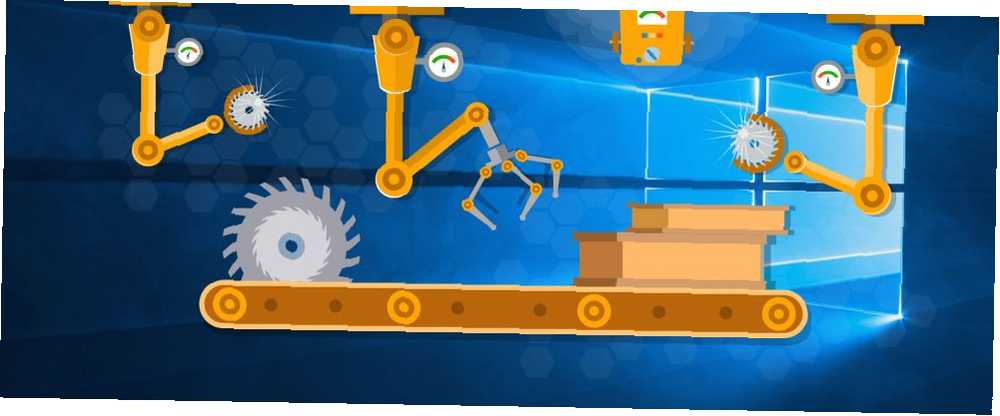
Lesley Fowler
0
3634
1078
Bilgisayar kullanmanın en kötü kısımlarından biri, ne kadar akılsızca tekrarlanabileceğidir: o dosya için yüzlerce klasör aramak ya da gün geçtikçe aynı metni yazmak ya da bin farklı dosyayı temizlemek ve düzenlemek…
Bu şekilde bir sürü saati boşa harcayabiliriz. Neyse ki yalnız değiliz!
Diğerleri de bizim kadar acı çekti, bazıları olmasa da bazıları bu ağrıları hafifleten araçlar oluşturmak için büyük çaba harcadılar - sonra onları serbest bıraktılar. Cephaneliğinize bu yardımcı programlardan birkaçını ekleyerek, el ile tekrarlamada kaybedilen zamanı geri alabilirsiniz.
1. Birçok Dosyadaki Metni Ara veya Değiştir
Belirli bir kelime veya cümle içeren belirli bir metin dosyasını veya belgeyi bulmaya hiç ihtiyacınız oldu, ancak bulamadınız mı? Nereye koyduğunu bildiğini sanıyordun, ama orada değil ve onu silmeme konusunda pozitifsin.
İhtiyacın olan o zaman grepWin. Unix sistemlerinde bulunan grep aracı esinlenerek, tüm dizinleri metin içeriğine dayanan dosyalar için aramanızı sağlar. Fakat grep, Windows kullanıcıları ile iyi oturmayacak bir komut satırı aracıdır. Neyse ki, grepWin bir GUI aracıdır.
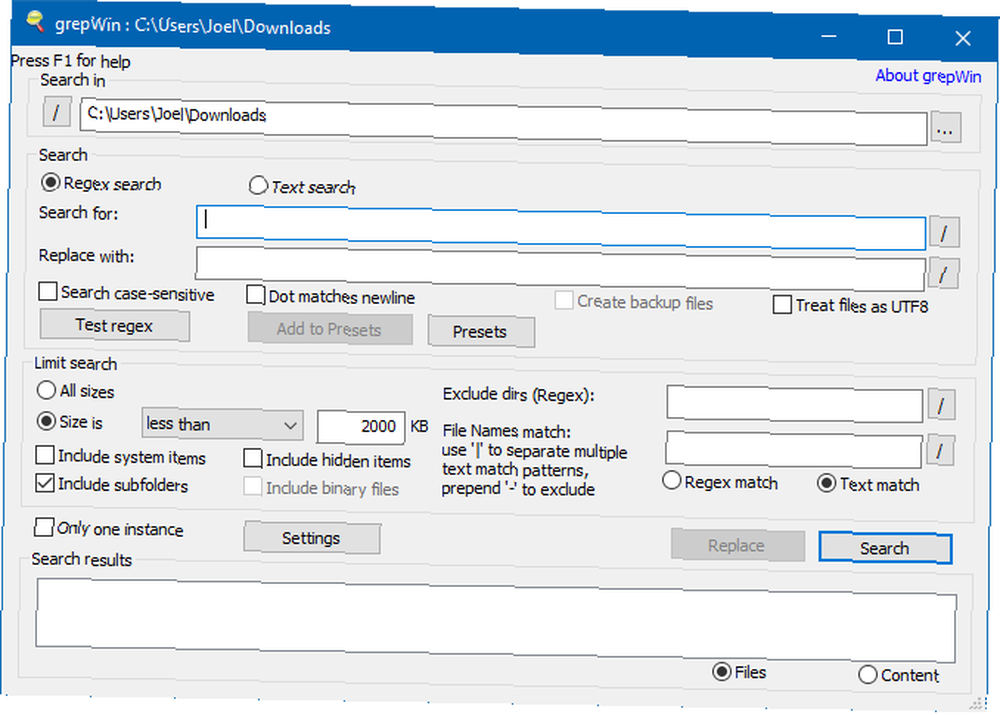
GUI seçenekleriyle baş etmek zorunda kaldığınızda biraz esneklik kaybedersiniz, ama çok değil. Ben genel olarak ele almak çok daha kolay buluyorum ve sonuçlar gezinmek için açıktır. GrepWin’in yalnızca Windows Vista ve sonraki sürümlerinde çalıştığını unutmayın..
İndir: grepWin
2. Aynı Metni Tekrar Tekrar Yazın
E-postalara yanıt veriyor, raporlar yazıyor, formları dolduruyor veya hatta programlama yapıyor olsanız da, günde yüzlerce kez yazabileceğiniz belirli ifadeler (hatta cümleler) var. Ne zaman kaybı, değil mi? Metin Genişletme Nedir ve Zaman Kazanmanıza Nasıl Yardımcı Olabilir? Metin Genişletme Nedir ve Zaman Kazanmanıza Nasıl Yardımcı Olabilir? Kendinizi yazmaya harcadığınız zamanın küçük bir kısmını bile kurtarabilirseniz, her hafta zamanınızdan bir kaç saat tasarruf edebilirsiniz. Tam olarak bunun için metin genişletme.
Gibi bir metin genişletici PhraseExpress gerçekten bunun için kullanışlı gelebilir. Metin genişletme basittir: birkaç harf girersiniz, genişletme için belirlediğiniz tuşa basın ve sihirli olarak yapılandırdığınız tam olarak tümceye göre genişler (ör.. bağıntısından elde edilebilir içine genişleyebilir Bakacağım ve sana geri döneceğim!)
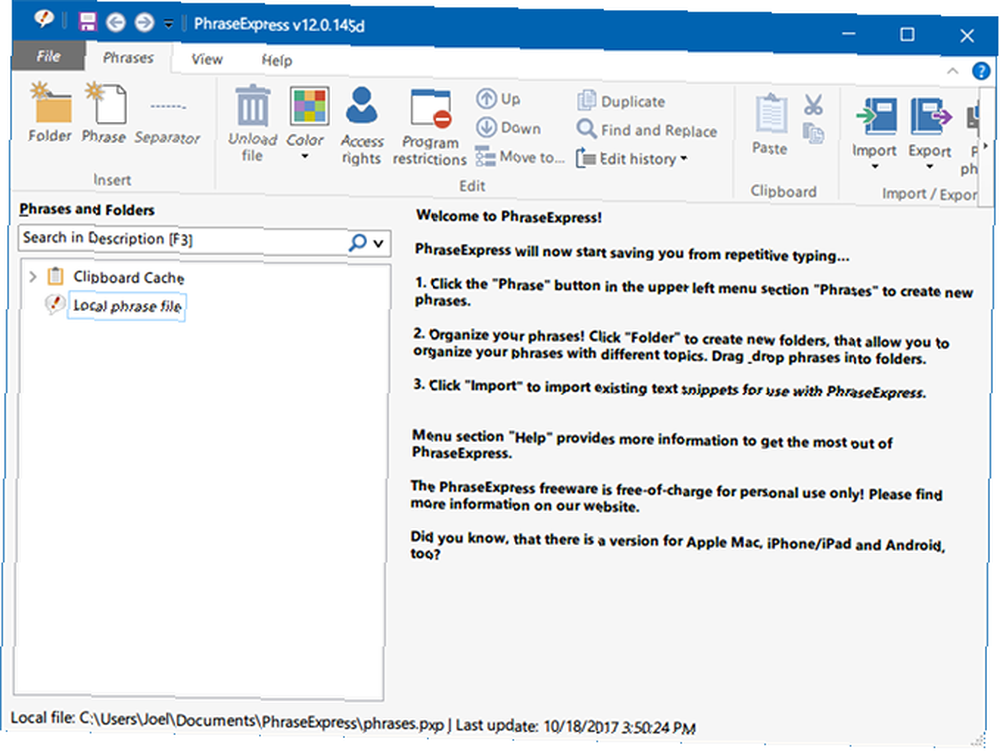
PhraseExpress, profesyonel sürümün 30 günlük deneme sürümüyle başlar, ardından ücretsiz sürüme döner. Her iki sürüm de aynıdır, tek istisna, ücretsiz sürümün yalnızca istemci-sunucu ortamlarını içermeyen, gelir getirici olmayan faaliyetler için kullanılabilmesidir..
İndir: PhraseExpress
3. Dosyaları Toplu Olarak Yeniden Adlandırma
Düzinelerce farklı hizmet ve kurumdan 10 yıl boyunca dijital makbuz ve mali tablo tahakkuk ettiğini düşünün. Ne dağınıklık! En kötü kısmı tüm organize değil, en kötü kısmı tüm bu dosyaları yeniden adlandırıyor Nasıl Windows Toplu İş Adlarını Yeniden Adlandırmak ve Toplu Silme Toplu Nasıl Yeniden Adlandırılıyor ve Windows Başını Toplu Silme Dosyaları toplu iş üzerinden nasıl alıyorsunuz yüzlerce veya binlerce dosyayı yeniden adlandırmak veya silmek mi istiyorsunuz? Muhtemelen, başkası kel olmuş ve çözdü. Size tüm püf noktalarını gösteriyoruz. Organizasyonu mümkün kılacak şekilde.
Senin olmadığı sürece Toplu Yeniden Adlandırma Yardımcı Programı, esnek kurallar ve filtreler kullanarak dosyaları (ve klasörleri) toplu olarak yeniden adlandırmanıza olanak tanıyan kişisel kullanıma yönelik bir araçtır. Sayıları değiştirebilir ve / veya artırabilir, metin ve / veya zaman damgası ekleyebilir, sonsuz alt klasörleri yinelemeli olarak kullanabilirsiniz ve daha fazlasını yapabilirsiniz..
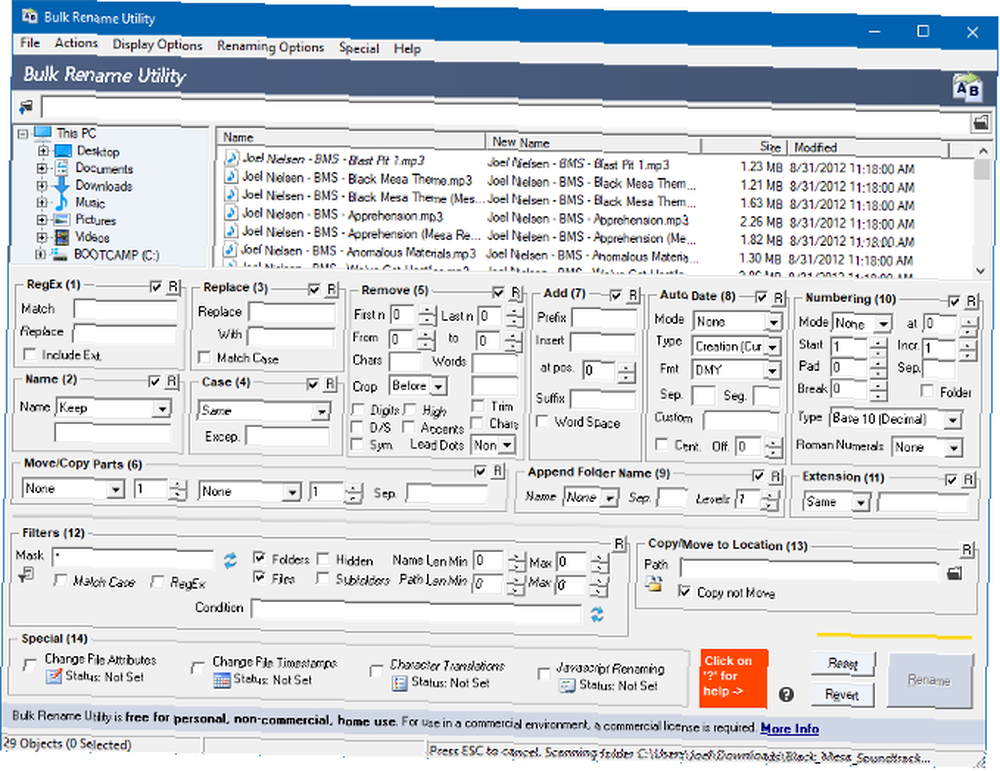
Vurgulamak istediğim iki özellik, EXIF verilerini kullanarak fotoğraf dosyalarını yeniden adlandırmayı ve ID3 etiketlerini kullanarak müzik dosyalarını yeniden adlandırmayı içerir. Yeniden adlandırmadan önce bir önizlemeyi görüntüleyebilirsiniz, böylece çalıştırmadan önce ne alacağınızı her zaman bilirsiniz..
İndir: Toplu Yeniden Adlandırma Yardımcı Programı
4. Toplu Müzik ID3 Etiketlerini Düzenleyin veya Kaldırın
Günümüzün çok sayıda müzik akışı servisiyle, çoğu insan müzik indirmekten müzik akışına geçti - ama herkes değil. Belki de indirme ve indirme akışının artılarını ve eksilerini göz önünde bulundurdunuz ve yerel dijital dosyaların ihtiyaçlarınız için daha iyi olduğuna karar verdiniz. Öyleyse, müzik yönetimi bir yük olabilir 4 Massive MP3 Koleksiyonunuzu Yönetmek İçin Harika Araçlar 4 Massive MP3 Koleksiyonunuzu Yönetmek İçin Harika Araçlar Müzik kütüphanesi yönetimi, özellikle yıllarca organize edilmemiş müziği sıralamak için bekleyen ve düzgün etiketlenmiş. Kötü müzik kütüphanesi yönetimi geri gelip sizi daha sonra ısırır… .
Bugünlerde sadece müzik yayını yapıyorum ve her yeni albüm indirdiğimde artık onlarca ID3 etiketi düzenlemek zorunda olmadığım için çok mutluyum. Ama eğer hala sensen, öyleyse alet gibi ID3 Sökücü (tüm ID3 etiketlerini birden fazla dosyadan çıkarmak için) ve mp3tag (ID3 etiketlerini aynı anda birden fazla dosyada düzenlemek için).
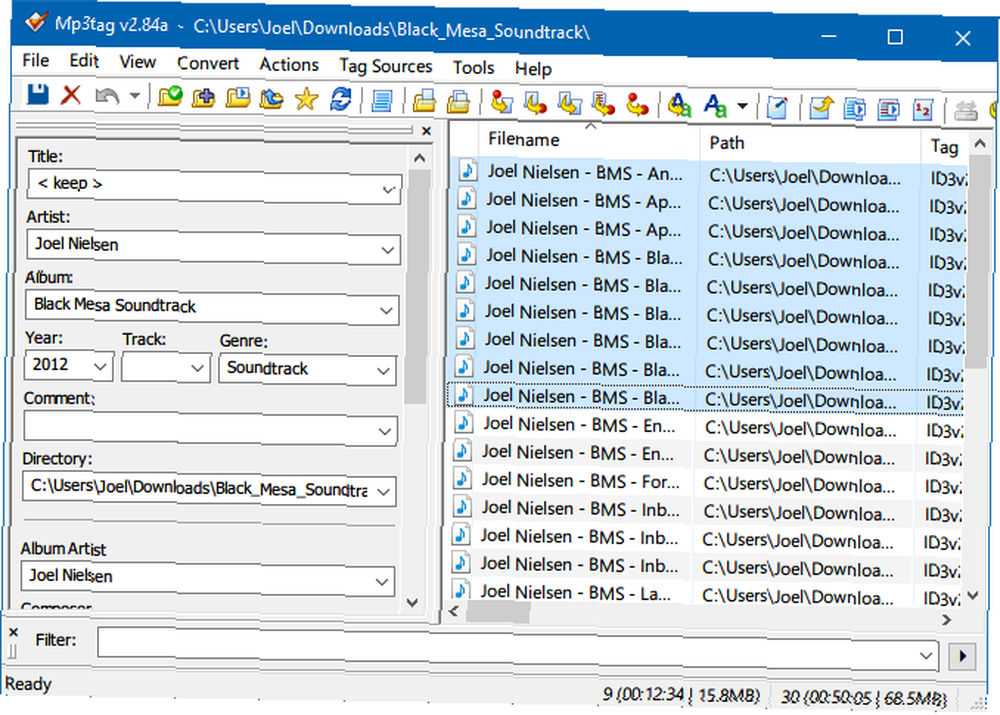
İndir: ID3 Sökücü
İndir: mp3tag
5. Toplu Olarak Medya Dosya Biçimlerini Dönüştürme
Medya Dönüştürücü Araçları'nı daha önce Windows'ta Medya Dosyasını Dönüştürme Araçları Mega Kılavuz Windows Media Dosyasını Dönüştürmek için en iyi Rehberi Windows Media Medya Dönüştürücüsü: Bu, medya dosyası ormanında olmayan rehberinizdir. En alakalı medya dosyası dönüştürme araçlarını derledik ve nasıl kullanacağınızı gösterdik. , görüntüleri, sesleri ve videoları dönüştürmek için ayrı araçlar dahil. Ancak, her üç medya türünü de idare edebilen ve günümüzün en popüler formatlarının düzinelerce arasına dönüşebilen şık bir araç var..
Medya dönüşümleri, özellikle de büyük film dosyalarını veya tüm müzik albümlerini düzenli olarak dönüştürmeniz gerektiğinde uzun sürebilir. Fakat Biçim fabrikası, her tür medya dosyasını toplu olarak dönüştürebilirsiniz ve yalnızca farklı medya türlerini işlemek için üç veya daha fazla farklı aracın yüklü olması gerekmez.
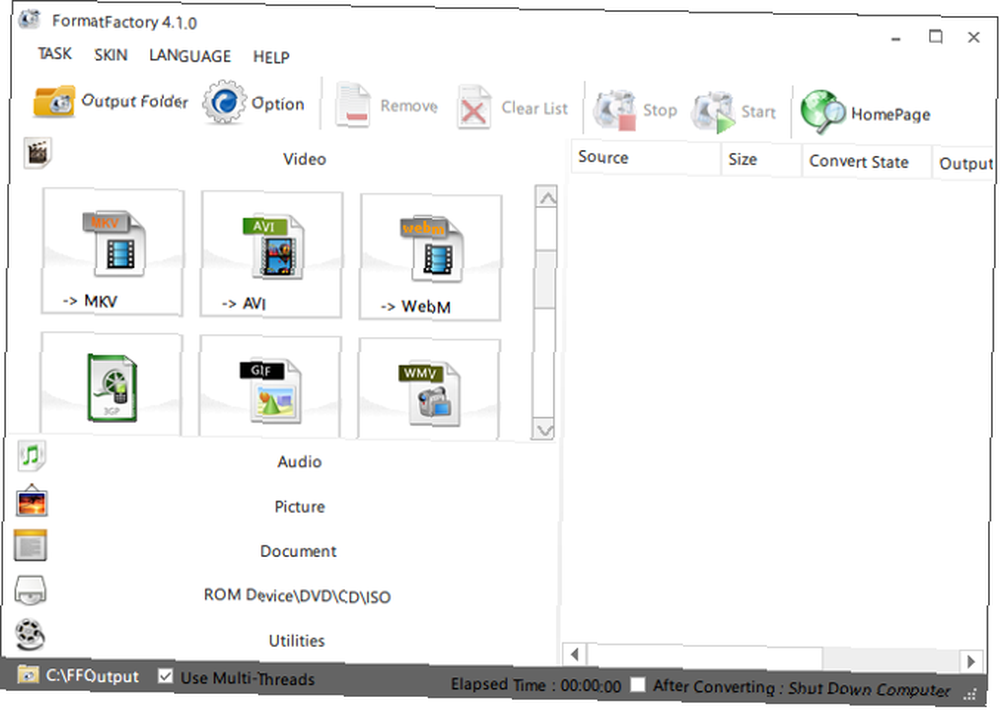
Ancak bir uyarı kelimesi! Format Factory birlikte gelir, bu yüzden kurarken dikkatli olun. Özel bir teklif gibi görünen onay kutularının işaretini kaldırdığınızdan ve özel olarak Format Fabrikası için uygun olmayan koşulları reddettiğinizden emin olun..
İndir: Biçim fabrikası
6. Aynı Anda Birçok Uygulamaları Kaldırma
Yeni yazılımı test etmeden asla birkaç günden fazla kullanmam ve bazı günler birkaç farklı uygulamayı test etmeyi de içerir. Tüm bu yazılımı yüklemek çok zordur, fakat her şeyi kaldırmak daha da kötüdür. Bu yüzden uygulamaları toplu kaldırma yöntemlerine güveniyorum Toplu Olarak Windows Programları Nasıl Yüklenir ve Kaldırılır Toplu olarak Windows Programları Nasıl Yüklenir ve Kaldırılır Toplu bir yükleyici veya kaldırıcı size zaman kazandırabilir. En son yeni bir bilgisayar kurduğunu hatırlıyor musun? Size bu görevleri nasıl yapılacağını öğreteceğiz.. .
Şimdiye kadar bulduğum en iyi araç Toplu Bok Uninstaller. Tüm sisteminizi tarar, yüklü tüm yazılımları bulur ve kaldırılmasını istediğinizlerin yanındaki onay kutularını işaretlemenizi sağlar. Ayrıca destekler “sessiz kaldırma,” Bu, sizden herhangi bir girişe gerek duymadan tüm kaldırma işlemlerini gerçekleştirir.
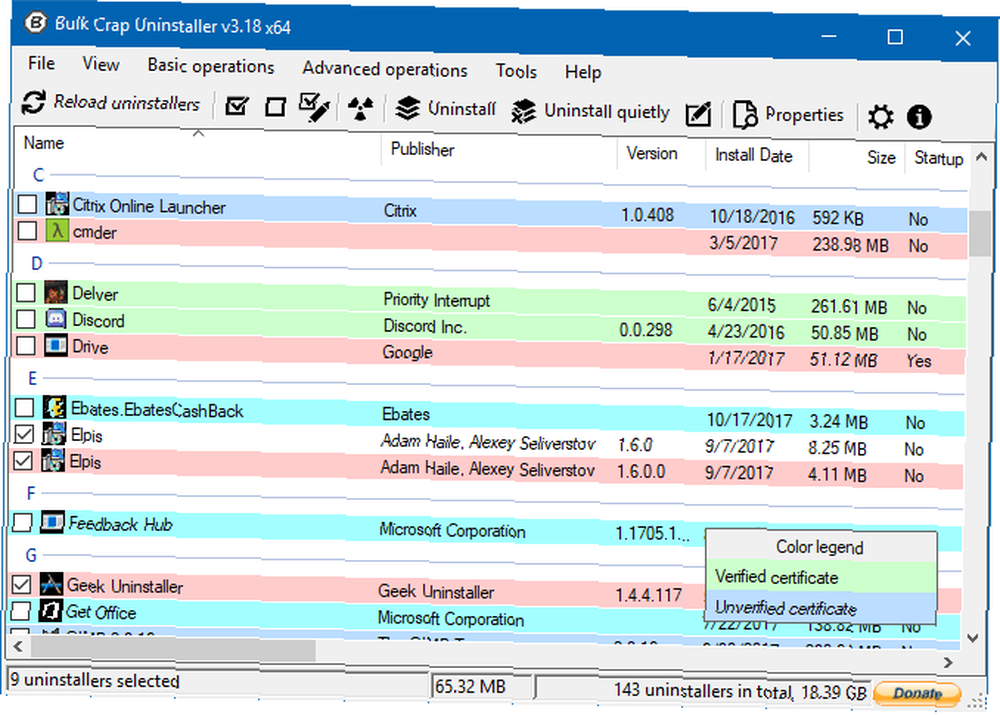
Bu araçla ilgili güzel olan şey, artık yapılan yüklemeleri de tanımlamasıdır; “çıkarıldı” geçmişte ve artık Windows 10'da yüklü olarak görünmüyor, ancak sisteminizde hala bir biçimde kalıyor.
İndir: Toplu Bok Uninstaller
7. Tuş vuruşlarını ve fare tıklamalarını tekrarlayın
Bir noktada, aynı aynı tuş vuruşlarını veya aynı kesin fare tıklamalarını tekrar tekrar yapmanız gerekebilir. Bunu başarmanın birçok yolu var, ancak daha basit ve kolay araçlardan biri Tekrar yap.
Uygulamayı başlattıktan sonra farklı oluşturabilirsiniz. “görevler” burada her görev bir tuş vuruşları, fare eylemleri veya her ikisinin bir sırasıdır. Yeni bir görev kaydetmeye başlamak için Yeni Görev Oluştur. Tamamladığınızda tuşuna basın. Kaydırma kilidi sonra bir isim verin. Görev yapıldığında, tekrar etmesini ve ne sıklıkla yapacağını ayarlayabilirsiniz..
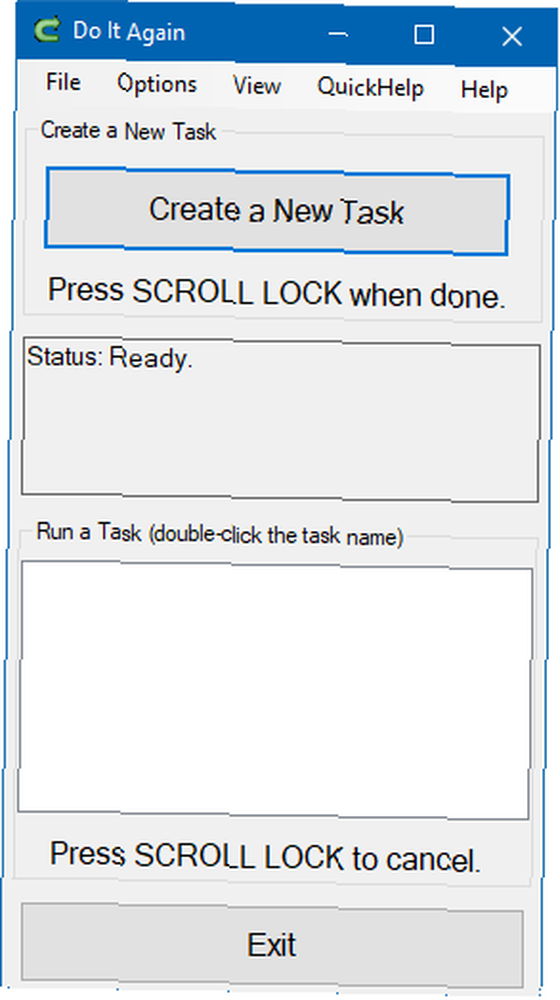
Bunu Yine Yapın Windows XP için oluşturulmuş, ancak Yönetici olarak çalıştırdığınız sürece hala Windows 10 için çalışmaktadır. İlk açılışında müzik duyacağınıza dikkat edin. Menüden devre dışı bırakabilirsiniz. Seçenek> Başlangıç müziğini çal.
İndir: Tekrar yap
Windows'ta Görevleri Otomatikleştirmenin Diğer Yolları
Herhangi bir üçüncü taraf araç kullanmak istemiyorsanız, tekrarlanabilir, karıştırılabilir görevler oluşturmak için her zaman yerleşik Windows Görev Zamanlayıcı uygulamasını kullanabilirsiniz. Daha fazla bilgi için, Windows Görev Zamanlayıcı ile otomatikleştirebileceğiniz 4 örnek Otoklav Görevlisi 4 Windows Görev Zamanlayıcı ile otomatikleştirebileceğiniz 4 Sıkıcı Görev 4 Windows Görev Zamanlayıcı ile otomatikleştirebileceğiniz Sıkıcı Görev Zamanınız tekrarlı görevlerle boşa harcanmayacak kadar değerlidir. Size görevleri nasıl otomatikleştireceğinizi ve zamanlayacağınızı gösterelim. Bizim de harika örneklerimiz var. .
Gerçekten gelişmiş ve teknik olmak istiyorsanız, adında üçüncü taraf bir araç kullanarak otomasyon komut dosyaları oluşturabilirsiniz. AutoHotkey. AutoHotkey, diğer tuşların yanı sıra tuş vuruşlarını ve fare işlemlerini kontrol edebilir ve komut dosyası dili aracılığıyla karmaşık mantığı yönetebilir. Daha fazla bilgi için AutoHotkey 10+ Cool AutoHotkey Scriptleri Nasıl Yapılır ve Kendi 10+ Cool AutoHotkey Scriptlerini Nasıl Yapılır ve Kendi AutoHotkeylerinizi Nasıl Yapabilirsiniz bilgisayarınıza kısayol eklemenin kolay bir yoludur. Kullanıma hazır komut dosyalarını indirebilir veya kendinizinkini yazabilirsiniz. Otomatik kısayol tuşu görevleri ile daha üretken olmanızı gösteriyoruz. .
Windows'taki en kötü tekrarlayan görevleriniz neler? Hiç değilse, onları otomatikleştirmek için nasıl gidiyorsunuz? Aşağıdaki yorumlarda bize bildirin!
Resim Kredisi: Matriyoshka / Depositphotos











